标签:保存 bsp 历史记录 其他 选中图片 记录 尺寸 建图 边框
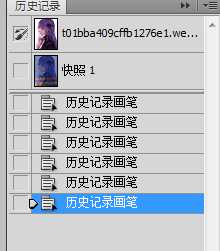
新建文件
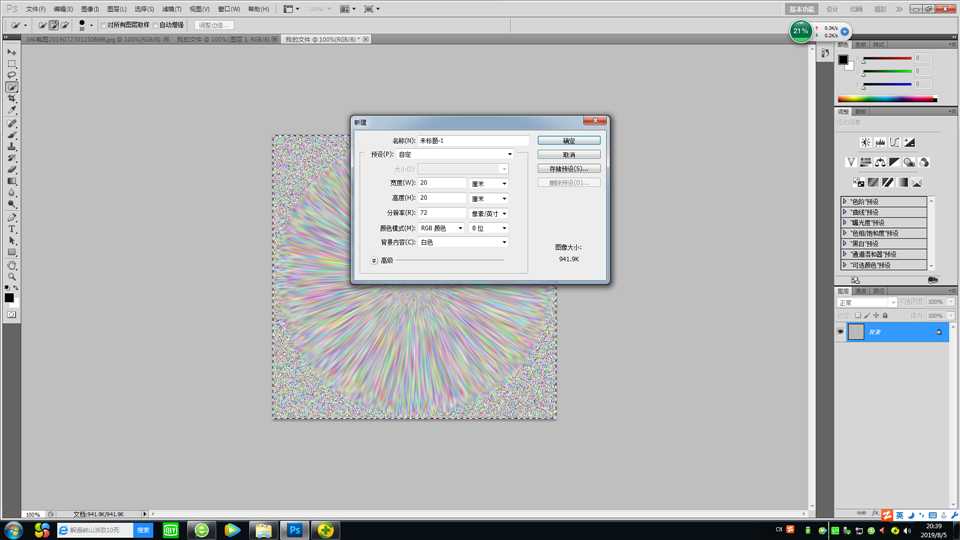
ctrl+f重复上一次动作
滤镜 扭曲 波浪
可以选择多个图片一起打开
打开图层面板 F7
编辑-- 设定--常规--设置滚轮缩放图片
或者左边的放大镜
创建图层 图层与原来图片没有任何关系相当于在原来图片上添加一层
点击左边的

再点击上面选择颜色透明度设低一点
在用鼠标滑动控制渐变的方向
讲鼠标放置在图片出Ctrl+j添加副本图片
撤销
窗口 -- 历史记录 -- 快照 -- 撤销
或者
文件--恢复 恢复到打开状态或者最后保存状态
画笔恢复图层
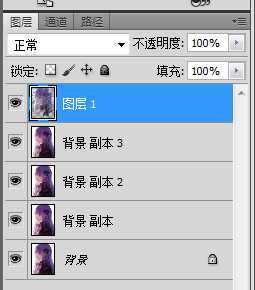

修改图片大小 画布大小 分辨率
查看打印尺寸:
窗口---打印尺寸
画布小雨图片需要截图
剪裁图片
 设定好 或者直接选择 点击打钩确认
设定好 或者直接选择 点击打钩确认
拼版二寸图片:将图片
剪裁 添加边框(设定画布) 编辑 --自定义图案
新建画布 -- 标准国际纸张 -- A4 -- 编辑填充 --团图案 图片
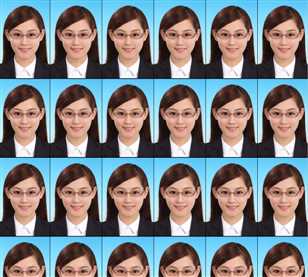
限制优化优化文件大小
文件--存储为web格式 -- 优化文件大小 保存
复制移动一块图片到其他图片上面
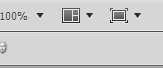 设置为爽栏
设置为爽栏
 先使用矩形选框工具截取 --- 羽化(像素越大越模糊)点击拖动拖到选中位置
先使用矩形选框工具截取 --- 羽化(像素越大越模糊)点击拖动拖到选中位置

 点击这里后可以移动图层
点击这里后可以移动图层
再制图片:
矩形框选中图片--编辑拷贝--新建画布--黏贴---编辑自由变换--保存
标签:保存 bsp 历史记录 其他 选中图片 记录 尺寸 建图 边框
原文地址:https://www.cnblogs.com/webcyh/p/11306238.html